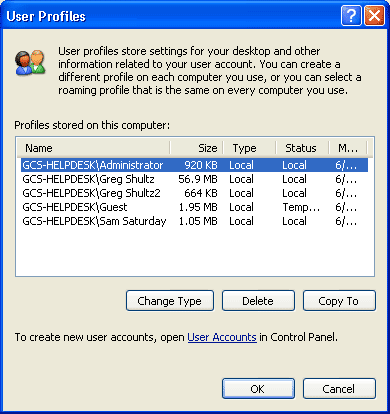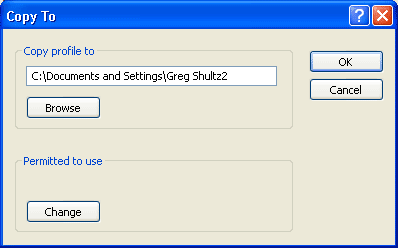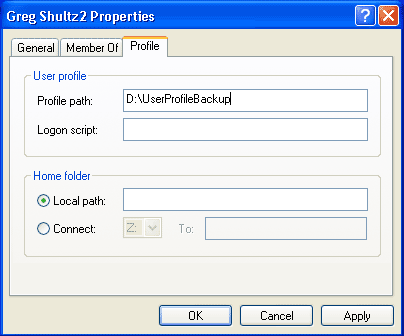не удалось найти ваш локальный профиль windows xp
Для системного администратора
—>
Notice: Undefined variable: t in /var/www/user97185/data/www/system-administrators.info/yandex-ad.php on line 15
Notice: Undefined variable: r in /var/www/user97185/data/www/system-administrators.info/yandex-ad.php on line 15
Рекомендую: Фриланс-биржа | Кэшбэк-сервис | Интернет-бухгалтерия
Как восстановить поврежденный профиль пользователя в Windows XP
В Microsoft Windows XP все файлы и параметры конфигурации рабочей среды для каждого конкретного пользователя содержатся в профиле пользователя. Если профиль пользователя был по какой-либо причине поврежден, при входе в систему Windows XP выводит одно из двух сообщений об ошибке:
Windows не может загрузить профиль пользователя. Возможно, он был поврежден. Вы можете войти в систему, используя временный профиль пользователя.
(Windows cannot load your profile because it may be corrupted. You may be logged in using a temporary User Profile.)
Система была восстановлена после серьезной ошибки.
(The system has recovered from a serious error.)
После этого операционная система автоматически создает новый профиль пользователя и регистрирует пользователя в системе под этим профилем. При этом никакие пользовательские настройки (цветовая схема, фон рабочего стола, значки) не сохраняются. Но куда более пугающим может оказаться отсутствие файлов в папке «Мои документы» (My Documents), равно как и пользовательских настроек и данных в Outlook Express и Internet Explorer.
В такой ситуации очень легко впасть в панику и вообразить, что все пропало. Тем не менее, в большинстве случаев теряются только настройки профиля, а большая часть или даже все данные остаются в целости и сохранности.
Права администратора
Имейте в виду: для осуществления мероприятий по восстановлению профиля, предложенных в данной статье, необходимо войти в систему под учетной записью с правами администратора. Если временный профиль, созданный Windows XP взамен поврежденного, имеет права администратора, его можно использовать как стартовую площадку для спасательных операций. Если нет, придется выйти из системы и войти под учетной записью администратора по умолчанию или под любой другой учетной записью с правами администратора. В статье я буду называть такую учетную запись «рабочей».
Резервное копирование данных
Прежде всего, надо убедиться, что все данные исходной учетной записи находятся в сохранности, и создать их резервную копию. Для этого запустите Проводник Windows (Windows Explorer), откройте папку «C:\Documents and Settings» и найдите в ней папку исходной учетной записи. В ней должны были сохраниться все папки и файлы исходного профиля, как показано на рис. A.
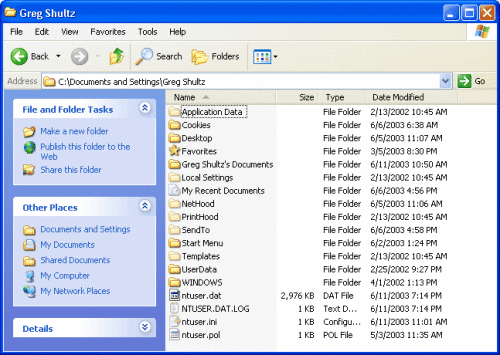
Рисунок A. Можно открыть папку исходной учетной записи и создать резервные копии папок и файлов с важными данными.
Теперь нужно скопировать важные файлы в какое-нибудь безопасное место. Наверняка вы захотите скопировать содержимое папки «Мои документы», которая в этой версии называется «Имя_пользователя’s Documents» (на моей тестовой системе это «Greg Shultz’s Documents»). Стоит скопировать и содержимое папки «Избранное» (Favorites). Если вы пользуетесь Outlook Express, файлы электронных писем можно найти в папке Local Settings\Application Data\Identities\<#####>\Microsoft\Outlook Express. Файл Адресной книги (Address Book) хранится в папке Application Data\Microsoft\Address Book. Если вы пользуетесь Outlook 2000/XP, файл PST можно найти в папке Local Settings\Application Data\Microsoft\Outlook.
Создав резервные копии важных файлов, можно со спокойной душой приступать к восстановлению профиля пользователя.
Использование утилиты «Восстановление системы»
Для начала можно попытаться восстановить поврежденный профиль пользователя с помощью утилиты «Восстановление системы» (System Restore). Эта утилита позволяет вернуть компьютер в состояние, в котором он находился раньше, в нашем случае – до повреждения профиля пользователя.
Прежде чем приступать к восстановлению, следует уяснить себе две вещи. Во-первых, при наличии в системе нескольких учетных записей восстановление системы «вернет в прошлое» все эти учетные записи. Во-вторых, в зависимости от того, насколько серьезно поврежден профиль пользователя, операция по восстановлению системы может и не решить проблему.
Запуск утилиты «Восстановление системы» осуществляется из меню «Все программы | Стандартные | Служебные» (All Programs | Accessories | System Tools). При запуске открывается окно «Добро пожаловать в мастер восстановления системы» (Welcome To System Restore). Здесь можно просто нажать «Далее» (Next). В диалоговом окне «Выбор точки восстановления» (Select A Restore Point) выберите последнюю точку восстановления, созданную до обнаружения повреждения профиля пользователя, и нажмите «Далее». Начнется процесс восстановления.
После завершения восстановления утилита произведет перезагрузку системы. После этого можно вновь попытаться войти в систему под исходной учетной записью. Если утилите удалось восстановить профиль пользователя, все станет как раньше.
Если войти в систему под исходной учетной записью по-прежнему не удается, пора переходить к следующему этапу спасательной операции. Но для начала стоит отменить восстановление системы.
Для этого войдите в систему под рабочей учетной записью и запустите утилиту «Восстановление системы». В диалоговом окне «Добро пожаловать в мастер восстановления системы» появится новая опция – «Отменить последнее восстановление» (Undo My Last Restoration). Выберите эту опцию, нажмите «Далее» и следуйте указаниям приложения.
Копирование профиля пользователя
Следующий способ восстановления профиля пользователя предусматривает создание новой учетной записи и нового профиля пользователя. Нужно целиком скопировать старый профиль пользователя в новую учетную запись. Хотя на первый взгляд может показаться, что это только приведет к дублированию повреждений в новом профиле, но в некоторых случаях такой прием действительно позволяет восстановить профиль пользователя. Опять же, все зависит от того, насколько серьезны повреждения. Так или иначе, операция это довольно простая, так что стоит попробовать.
Для начала откройте Панель управления (Control Panel) и запустите средство «Учетные записи пользователей» (User Accounts). Нажмите ссылку «Создать новую учетную запись» (Create A New Account), присвойте ей имя и нажмите «Далее» (Next). В окне выбора типа учетной записи отметьте опцию «Администратор» (Computer Administrator) и нажмите кнопку «Создать учетную запись» (Create Account).
После этого закройте средство «Учетные записи пользователей» и выберите пункт меню «Пуск» «Завершение работы» (Start | Log Off). В диалоговом окне «Завершение работы Windows» (Log Off Windows) нажмите кнопку «Завершить сеанс» (Log Off). Когда появится окно приветствия или диалоговое окно «Вход в систему» (Log On To Windows), выберите или введите имя пользователя для новой учетной записи. После этого Windows XP создаст для нее новый профиль пользователя.
После завершения процедуры создания профиля и запуска системы сразу же завершите сеанс и вновь войдите в систему под рабочей учетной записью.
Теперь откройте меню «Пуск», нажмите правой кнопкой на объекте «Мой компьютер» (My Computer) и выберите пункт меню «Свойства» (Properties). В диалоговом окне «Свойства системы» (System Properties) откройте вкладку «Дополнительно» (Advanced) и нажмите кнопку «Параметры» (Settings) в разделе «Профили пользователей» (User Profiles). Появится диалоговое окно «Профили пользователей» (User Profiles), показанное на рис. B.
Рисунок B. Используйте средство «Профили пользователей», чтобы скопировать старый профиль в новую учетную запись.
В этом примере я скопирую профиль пользователя из учетной записи «Greg Shultz» в учетную запись «Greg Shultz2». Сначала я выберу профиль пользователя «Greg Shultz» и нажму кнопку «Копировать в папку» (Copy To). В диалоговом окне «Копировать в папку» (Copy To) я нажму кнопку «Обзор» (Browse) и выберу в диалоговом окне «Обзор» (Browse For Folder) подпапку новой учетной записи в папке «Documents and Settings».
Теперь диалоговое окно «Копировать в папку» будет выглядеть как на рис. C. Для продолжения операции достаточно нажать «OK». После этого появится диалоговое окно подтверждения с сообщением о том, что исходные файлы будут удалены и предложением подтвердить продолжение операции копирования. Нажмите «Да» (Yes).
Рисунок C. В диалоговом окне «Копировать в папку» появится путь к новой учетной записи.
После завершения операции копирования закройте диалоговые окна «Профили пользователей» и «Свойства системы», а затем завершите сеанс и попытайтесь войти в систему под новой учетной записью. Если прием удался, старый профиль пользователя будет восстановлен и все станет как раньше.
Если войти в систему под новой учетной записью по-прежнему не удается, пора переходить к следующему этапу. Для того войдите в систему под рабочей учетной записью, снова откройте диалоговое окно «Профили пользователей», выберите новый профиль и нажмите кнопку «Удалить» (Delete). Потом запустите средство «Учетные записи пользователей» и удалите новую учетную запись и все связанные с ней файлы.
Переход на новый профиль пользователя
Этот способ восстановления профиля пользователя предусматривает создание новой учетной записи и нового профиля пользователя. Нужно скопировать файлы и другие данные старого профиля пользователя в новый. Правда, при этом будут утрачены все пользовательские настройки – цветовая схема, фон рабочего стола и значки.
Для создания новой учетной записи и нового профиля пользователя следуйте инструкциям в предыдущем разделе: воспользуйтесь средством «Учетные записи пользователей» для создания новой учетной записи, войдите под ней в систему для создания нового профиля пользователя по умолчанию, потом завершите сеанс и вновь войдите в систему под рабочей учетной записью.
Теперь запустите Проводник Windows и откройте папку «C:\Documents and Settings», а в ней найдите и откройте папку своей исходной учетной записи. В ней должны были сохраниться все файлы и папки исходного профиля пользователя, как показано на рис. A.
Скопируйте содержимое папок, которые хотите перенести в свой новый профиль. В моем примере я скопировал содержимое папки «C:\Documents and Settings\Greg Shultz\Greg Shultz’s Documents» в папку «C:\Documents and Settings\Greg Shultz2\Greg Shultz2’s Documents».
Кроме этого, можно скопировать содержимое папок «Избранное», Outlook Express и Address Book (если вы пользуетесь этой почтовой программой) или папки Outlook, а также папок Cookies, Templates и любых других, содержащих важные данные.
Постарайтесь не копировать непосредственно системные файлы, так как именно они могут быть причиной повреждения профиля. В частности, ни в коем случае не стоит копировать в новый профиль файлы «Ntuser.dat», «Ntuser.pol» или «Ntuser.ini».
Завершив копирование файлов, выйдите из системы и вновь войдите под новой учетной записью. После этого вы снова сможете пользоваться всеми файлами и приложениями старого профиля. Но будьте готовы к тому, что некоторые приложения придется установить или, по крайней мере, настроить заново. И разумеется, придется заново задать параметры персонализации.
Удаление старого профиля
После окончательного перехода на новый профиль стоит полностью удалить старый поврежденный профиль. Очень соблазнительным покажется сделать это прямо из Проводника, но в этом случае будут удалены не все настройки старого профиля, поэтому лучше так не делать.
Правильнее будет открыть диалоговое окно «Профили пользователей» на вкладке «Дополнительно» в диалоговом окне «Свойства системы», выделить старый профиль и нажать кнопку «Удалить».
Автоматическое резервное копирование профиля пользователя
Чтобы не тратить время на восстановление профиля при очередном его повреждении, Windows XP можно настроить на управление профилем локального пользователя под видом профиля приходящего пользователя. В этом случае Windows XP будет создавать резервную копию профиля всякий раз при завершении сеанса.
Для этого нужно выйти из системы и вновь войти в нее под рабочей учетной записью. После этого откройте диалоговое окно «Профили пользователей» на вкладке «Дополнительно» в диалоговом окне «Свойства системы», выберите свой профиль, нажмите кнопку «Копировать в папку» и введите имя папки на другом жестком диске в поле «Копировать профиль в папку» (Copy Profile To).
После этого запустите консоль «Управление компьютером» (Computer Management). Для этого нажмите клавиши [Windows]+[R] и введите compmgmt.msc в поле «Открыть» (Open). Откройте папку «Служебные программы\Локальные пользователи и группы\Пользователи» (System Tools\Local Users and Groups\Users), дважды щелкните левой кнопкой мыши на имени своей учетной записи и откройте вкладку «Профиль» (Profile). Введите путь для резервного копирования в поле «Путь к профилю» (Profile Path), как показано на рис. D.
Постовой
Кризис в самом разгаре, и не удивительно, что появилась сайты, позволяющие отслеживать самые востребованные профессии в данное время.
Этот пост December 12, 2008 at 12:14 pm опубликовал molse в категории Windows XP, Беспроводные технологии. Желающие могут оформить RSS подписку на комменты. Both comments and trackbacks are currently closed.
е удалось найти ваш локальный профиль
Анна Бернякович
New Member
Артем Черкаска
New Member
Проблема призагрузке Windows
Попробуй зайти в безопасный режим (перед загрузкой системы жми F8) под учетной записью «Администратора» и создай новую учетку со всеми правами (без ограничений). После загрузись в обычном режиме и войди во вновь созданную запись. Если будет та же ерунда, то есть два варианта: вирус (лечить восстанавливать систему) или накрылась винда (переустанавливать систему).
Успехов!
Ярослав Phantom
New Member
Проблема призагрузке Windows
Я думаю, что тут вопрос скорее в том,как информацию вытащить оттуда. А вышеперечисленные способы (кроме просто захождения в безопасном режиме) чреваты потерей ее.
Способы не помню, если честно, но они есть. Написал пост только для того, чтобы вы не делали поспешных решений. Наверняка кто то предложит и более безопасные варианты)
Ксения 982998299829 Стеценко
New Member
Проблема призагрузке Windows
ЗДРАВСТВУЙТЕ!
При включении компьютера пишет » Windows не удалось найти «csrcs.exe». Проверьте, что имя было введено правильно и и повторите попытку»
ЧТО ДЕЛАТЬ?
ВЫЛАЗИТ ЭТО ОКНО КАЖДЫЙ РАЗ,
ЗАРАНЕЕ СПАСИБО!
Серга GSI
Member
Проблема призагрузке Windows
Возьми Life CD и скопируй свои файлы куда-нибудь. И ставь заново винду. Вариант.
Не удалось найти ваш локальный профиль windows xp
Этот форум закрыт. Спасибо за участие!
Спрашивающий
Общие обсуждения
При загрузке ноута вместо учетной записи пользователя выскакивает 2 сообщения:
Не удалось загрузить профиль пользователя, поэтому вход в систему выполнен с помощью стандартного системного профиля.
дело в том что у меня только локальный профиль никаких перемещаемых нет.
Помогите ЭТО исправить.
Все ответы
установка произведена в тот же раздел, где до того жила win7 corp а до того win vista home prem sp1.
папка Documents&Settings существует, но не доступна для каких либо действий. вкладка «безопасность» отсутствует.
форматирование раздела с последующей установкой в чистую win xp не вариант.
Проверьте членство в группах Гости (Guests, Domain Guests)
Там должен быть только Гость
Green Rent IT PE (http://rent-it.net.ua)
проблема возникает у пользователя с существующим профилем или без профиля когда пользователь первый раз входит в систему?
в первом случае поврежден Default User
во втором профиль пользователя и либо проверяем диск на наличие ошибок (скорее всего не записать в файлы реестра пользователя) либо переименовываем старый профиль и после создания нового переносим из него данные blog.wadmin.ru
установка произведена в тот же раздел, где до того жила win7 corp а до того win vista home prem sp1.
папка Documents&Settings существует, но не доступна для каких либо действий. вкладка «безопасность» отсутствует.
форматирование раздела с последующей установкой в чистую win xp не вариант.
Исправление профиля учетной записи пользователя
Чтобы исправить профиль учетной записи пользователя, выполните следующие действия.
Внимание! В данный раздел, описание метода или задачи включены сведения об изменении параметров реестра. Однако их неправильное изменение может привести к возникновению серьезных проблем. Поэтому при выполнении этих действий рекомендуется строго соблюдать инструкции. Чтобы обеспечить дополнительную защиту, создайте резервную копию реестра. В этом случае при возникновении неполадок реестр можно будет восстановить. Дополнительные сведения о создании резервной копии и восстановлении реестра см. в следующей статье базы знаний Майкрософт:
322756 Создание резервной копии и восстановление реестра в Windows Создание резервной копии и восстановление реестра в Windows
Выберите Пуск, введите regedit в поле Поиск и нажмите клавишу ВВОД.
В редакторе реестра найдите и выберите следующий подраздел:
HKEY_LOCAL_MACHINE\SOFTWARE\Microsoft\Windows NT\CurrentVersion\ProfileList
В области навигации найдите папку, которая начинается со строки S-1-5 (ключ SID), за которой следует длинный номер.
Щелкните каждую из папок S-1-5, найдите запись ProfileImagePath в области сведений и дважды щелкните ее, чтобы убедиться, что это — профиль учетной записи пользователя с ошибкой.
Как восстановить поврежденный профиль пользователя в Windows XP
(Windows cannot load your profile because it may be corrupted. You may be logged in using a temporary User Profile.)
(The system has recovered from a serious error.)
После этого операционная система автоматически создает новый профиль пользователя и регистрирует пользователя в системе под этим профилем. При этом никакие пользовательские настройки (цветовая схема, фон рабочего стола, значки) не сохраняются. Но куда более пугающим может оказаться отсутствие файлов в папке «Мои документы» (My Documents), равно как и пользовательских настроек и данных в Outlook Express и Internet Explorer.
В такой ситуации очень легко впасть в панику и вообразить, что все пропало. Тем не менее, в большинстве случаев теряются только настройки профиля, а большая часть или даже все данные остаются в целости и сохранности.
Имейте в виду: для осуществления мероприятий по восстановлению профиля, предложенных в данной статье, необходимо войти в систему под учетной записью с правами администратора. Если временный профиль, созданный Windows XP взамен поврежденного, имеет права администратора, его можно использовать как стартовую площадку для спасательных операций. Если нет, придется выйти из системы и войти под учетной записью администратора по умолчанию или под любой другой учетной записью с правами администратора. В статье я буду называть такую учетную запись «рабочей».
Резервное копирование данных
Прежде всего, надо убедиться, что все данные исходной учетной записи находятся в сохранности, и создать их резервную копию. Для этого запустите Проводник Windows (Windows Explorer), откройте папку «C:\Documents and Settings» и найдите в ней папку исходной учетной записи. В ней должны были сохраниться все папки и файлы исходного профиля, как показано на рис. A.
Теперь нужно скопировать важные файлы в какое-нибудь безопасное место. Наверняка вы захотите скопировать содержимое папки «Мои документы», которая в этой версии называется «Имя_пользователя’s Documents» (на моей тестовой системе это «Greg Shultz’s Documents»). Стоит скопировать и содержимое папки «Избранное» (Favorites). Если вы пользуетесь Outlook Express, файлы электронных писем можно найти в папке Local Settings\Application Data\Identities\<#####>\Microsoft\Outlook Express. Файл Адресной книги (Address Book) хранится в папке Application Data\Microsoft\Address Book. Если вы пользуетесь Outlook 2000/XP, файл PST можно найти в папке Local Settings\Application Data\Microsoft\Outlook.
Создав резервные копии важных файлов, можно со спокойной душой приступать к восстановлению профиля пользователя.
Ошибка возникает во время установки рабочего стола, а расположение рабочего стола недоступно при первом входе Windows в Windows.
Применяется к: Windows 10 — все выпуски, Windows Server 2012 R2
Исходный номер КБ: 3048895
Симптомы
После установки обновления в vulnerability в службе Windows профилей пользователей можно разрешить повышение привилегий: 13 января 2015 г. (MS15-003)вы можете решить следующие проблемы:
Профили не загружаются при первом входе пользователей на компьютер. Или войдите на компьютер, на котором политика удаляет кэшированную анкету после интервала дат при входе в систему.
Также могут быть затронуты логотипы, в которых используются обязательные профили пользователей или инфраструктура виртуальных рабочих столов (VDI).
Профили не загружаются при входе пользователей с помощью кэшных профилей пользователей.
Службы не запускаются из-за сбоев загрузки профилей. Затронутые службы включают, но не ограничиваются следующими:
При этой проблеме регистрируются связанные события. См. события, которые регистрируются в viewer событий.
Монитор процесса может указывать на сбой операции CreateFile с результатом ACCESS DENIED на следующем пути в зависимости от ограничения доступа к файлам: :\documents & параметры \локальные параметры\Данные \ приложения\Microsoft\Windows\UsrClasss.dat.
Снимок экрана монитора процесса можно увидеть здесь:
Причина
Обновление 3021674 добавляет проверки доступа к файлам Ntuser.dat и Usrclass.dat.
Решение
Чтобы устранить эту проблему, выполните следующие действия:
Проверьте, установлен ли флаг READ ONLY на NTUSER. DAT или USERCLASS. DAT-файл для профиля, который не загружается.
Новые профили пользователей вытекают из C:\users\default\во время впервые логов учетных записей. Если профили не загружаются с подписями, которые соответствуют тем, которые описаны в разделе «Симптомы», проверьте, включен ли Read-Only бит в NTUSER. DAT и USRCLASS. DAT-файлы в каталоге профилей для пользователей или учетных записей службы, о чем идет речь.
NTUSER. DAT в Windows Vista и более поздних версиях Windows находится в C:\users\default\ntuser.dat. Более ранние операционные системы имеют другие пути, такие как C:\Documents и \ Параметры\ntuser.dat.
The USRCLASS. DAT-файл обычно расположен по пути C:\Documents и Параметры \Local Параметры\Application Data\Microsoft\Windows\UsrClass.dat или C:\Users \AppData\Local\Microsoft\Windows.
В Windows Explorer щелкните правой кнопкой мыши NTUSER. DAT или USRCLASS-файл для соответствующего пользователя по умолчанию или кэшного профиля пользователя. Необходимо очистить поле только для чтения. Выбран этот контрольный ящик, что приведет к сбоям загрузки профиля.
Проверьте параметр разрешений файловой системы NTFS в NTUSER. DAT или USERCLASS. DAT-файл в кэшном каталоге профилей, который не загружается.
На следующем скриншоте тестовый пользователь CONTOSO/testUser полностью контролирует NTUSER. DAT (не показан) и USRCLASS.DAT. Все не указаны в группе редактора ACL.
| ACLS файловой системы NTFS для DAT-файлов | Расширенные ACLS файловой системы NTFS на DAT-файлах |
|---|---|
Status
Корпорация Майкрософт подтвердила, что это проблема в продуктах Майкрософт, перечисленных в разделе «Применяется к».
Дополнительная информация
События, которые регистрируются в viewer событий
Сведения о сбое, отображаемом в process Monitor
ProMon detailsThe following message is displayed in Process Monitor:
Желаемый доступ: общий режим чтения и записи, расположение: Open, Параметры: Синхронное IO non-Alert, Файл non-Directory, Атрибуты: H, ShareMode: Чтение, Write, AllocationSize: n/a, Impersonating:
На следующем скриншоте показаны сведения о мониторе процесса: